Stream-Steuerelement (basierend auf SharePoint) in Power Apps (Vorschauversion)
[Dieser Artikel gehört zur Dokumentation zur Vorschauversion und kann sich ändern.]
Mit dem Stream-Steuerelement in Power Apps können Sie Microsoft Stream (auf SharePoint) Videos direkt in Ihre Canvas-App einbetten. Das Hinzufügen eines Stream-Videos zu Ihrer App ermöglicht eine reibungslose Integration von Videos, die auf Microsoft Stream in Ihrer Canvas-App gehostet werden. Darüber hinaus wird dadurch das Benutzererlebnis verbessert.
Anforderungen
Um ein Steam-Video in Ihre Canvas-App einzufügen, befolgen Sie diese Schritte, um die eingebettete URL des Videos zu erhalten:
Öffnen Sie Ihr Stream (auf SharePoint)-Video.
Wählen Sie Freigeben > Einbettungscode aus.
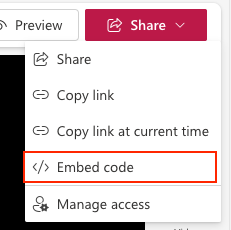
Kopieren Sie die URL beginnend mit https:// bis UniqueId=, einschließlich der eindeutigen ID-Nummern.
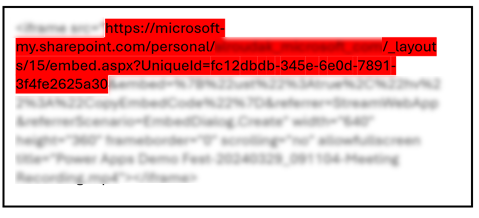
Steam-Steuerelement hinzufügen
- Öffnen Sie Ihre Canvas-App zur Bearbeitung.
- Wählen Sie in der Befehlsleiste die Option Einfügen > Medien > Stream (Vorschauversion) aus.
- Geben Sie im Bereich STREAM die Stream-URL des Videos ein. Dies ist die eingebettete URL aus dem Abschnitt Voraussetzungen des Artikels.
- Passen Sie die Größe des eingebetteten Videoplayers an, indem Sie die Breiten- und Höheneigenschaften des Steuerelements festlegen.
Eigenschaften
Steam-URL (erforderlich) – Die URL des Stream-Videos, das Sie einbetten möchten. Dies ist die eingebettete URL des Videos. Die URL sollte nur eine eindeutige ID haben. Wenn die URL andere Parameter erkennt, erkennt das Steuerelement die URL als ungültig.
X – Der Abstand zwischen dem linken Rand eines Steuerelements und dem linken Rand des übergeordneten Containers (vom Bildschirm, wenn kein übergeordneter Container vorhanden ist).
Y – Der Abstand zwischen dem oberen Rand eines Steuerelements und dem oberen Rand des übergeordneten Containers (Vom Bildschirm, wenn kein übergeordneter Container vorhanden ist).
Width: Der Abstand zwischen dem linken und rechten Rand eines Steuerelements.
Height: Die Entfernung zwischen dem oberen und unteren Rand eines Steuerelements.
Mobile Unterstützung zur Stream-Steuerung
Die Stream-Steuerung wird jetzt auch mobil unterstützt. Um die Datenschutzrichtlinien von Apple einzuhalten, müssen iOS-Benutzende diese Schritte befolgen, um die seitenübergreifende Nachverfolgung in Power Apps zu aktivieren:
- Wählen Sie in iOS Einstellungen und dann Power Apps aus.
- Stellen Sie den Schalter für Websiteübergreifendes Tracking zulassen auf Ein.
Einschränkungen
- Steuerungseigenschaften wie „Automatisch starten“, „Automatische Wiedergabe“ und „Starten ab“ sind bald verfügbar.
- Fügen Sie nicht mehr als vier Videos auf einem einzigen Canvas-App-Bildschirm hinzu, da dies zu Leistungsproblemen führen kann.
- Der zuletzt wiedergegebene Status wird für ein Video in einem Katalog nicht beibehalten.